如何通过WPS Office在PPT幻灯片中插入地图
来源:网络收集 点击: 时间:2024-05-23【导读】:
我们大家在编辑整理PPT幻灯片文档时,有时可能涉及需要在文档里面插入地图。我们通常的一种做法是先在其它地图软件截图保存,再导入地图截图到需要的PPT幻灯片中。本期小编要介绍的是如何通过WPS Office工具软件直接导入地图的演示操作步骤。工具/原料more演示软件:WPS Office 2019方法/步骤1/6分步阅读 2/6
2/6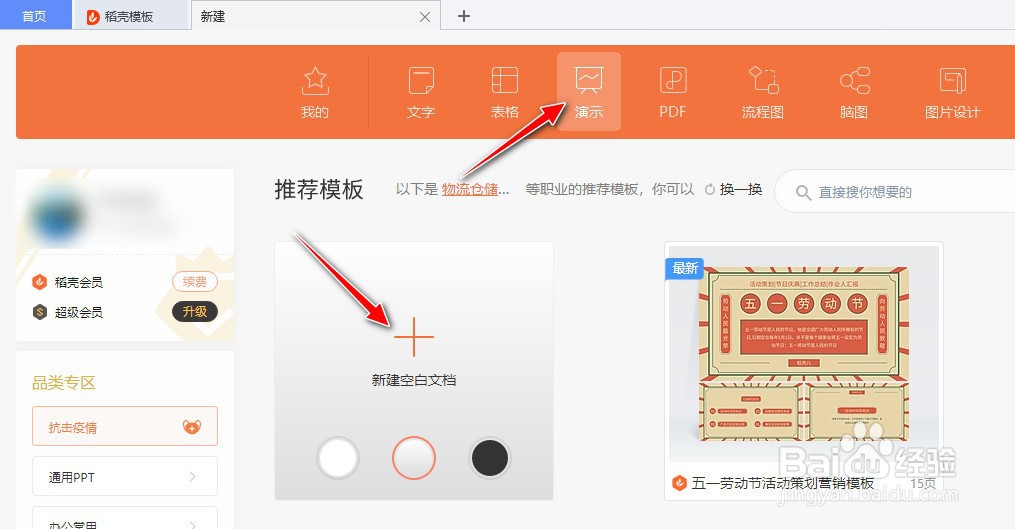 3/6
3/6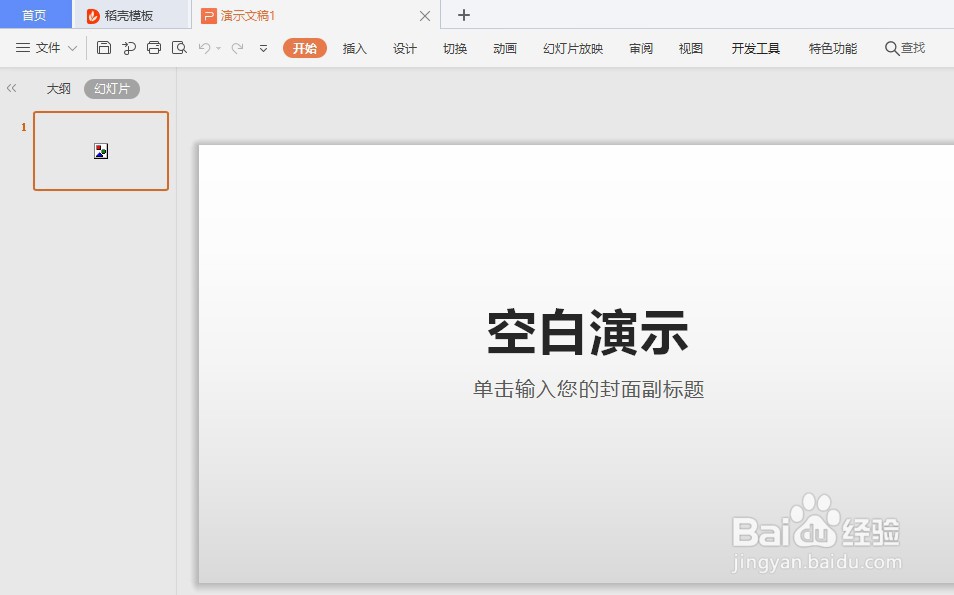 4/6
4/6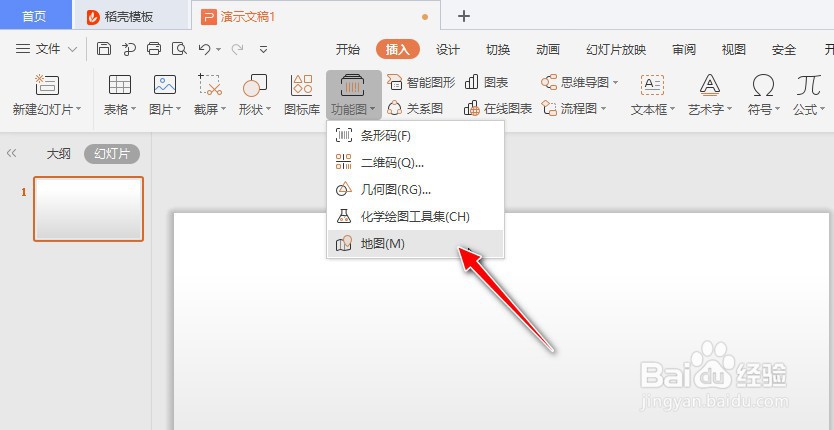 5/6
5/6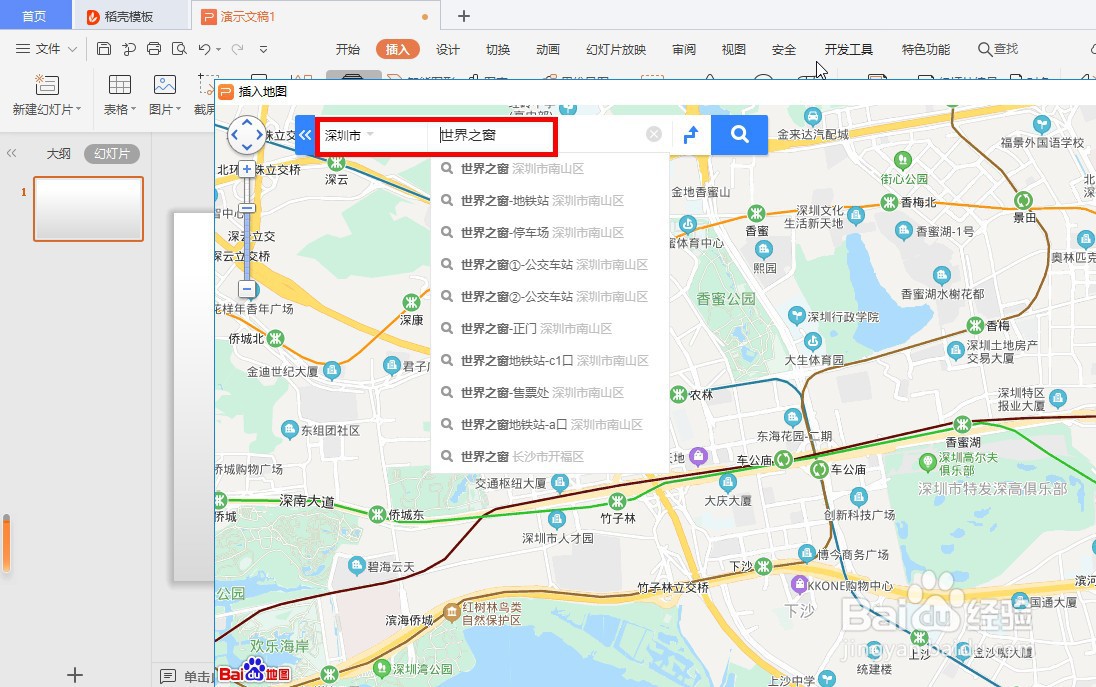 6/6
6/6 总结1/6
总结1/6
打开WPS Office 2019工具软件。
 2/6
2/6选择演示-新建空白文档菜单。
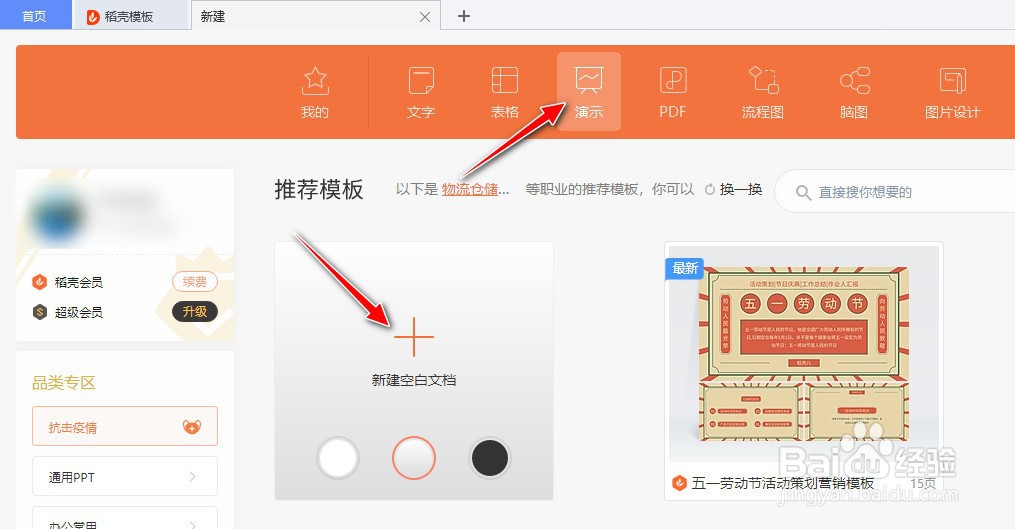 3/6
3/6自动新建一个演示文稿。
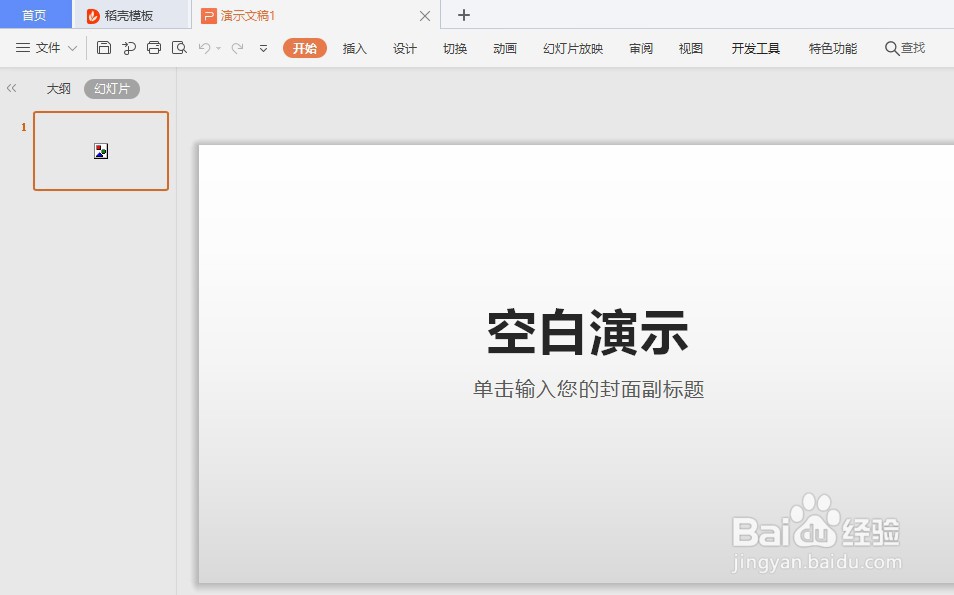 4/6
4/6选择插入-功能图-地图菜单。
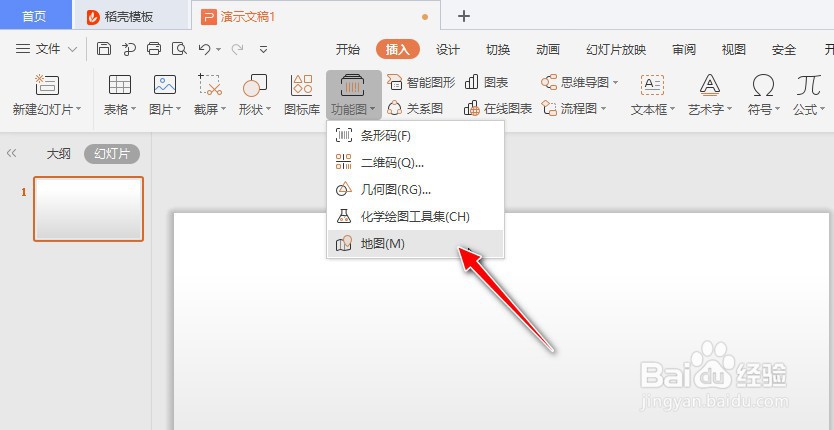 5/6
5/6弹出插入地图对话框,先选择地市名称,如深圳市, 在搜索栏中再输入需要定位置的名称,如世界之窗, 最后再点击确定按钮进行插入。
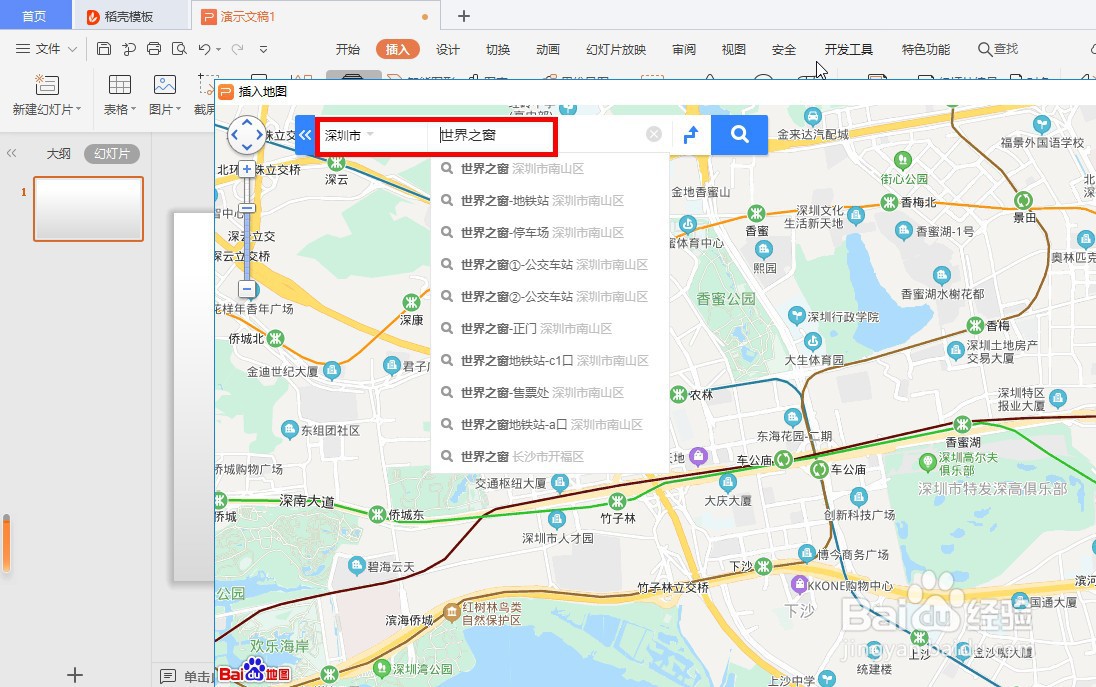 6/6
6/6查看PPT幻灯片插入地图后的效果。
 总结1/6
总结1/6打开WPS Office 2019工具软件。
2/6选择演示-新建空白文档菜单。
3/6自动新建一个演示文稿。
4/6选择插入-功能图-地图菜单。
5/6弹出插入地图对话框,先选择地市名称,如深圳市,在搜索栏中再输入需要定位置的名称,如世界之窗,最后再点击确定按钮进行插入。
6/6查看PPT幻灯片插入地图后的效果。
地图PPT幻灯片插入地图到PPTWPS如何导入地图版权声明:
1、本文系转载,版权归原作者所有,旨在传递信息,不代表看本站的观点和立场。
2、本站仅提供信息发布平台,不承担相关法律责任。
3、若侵犯您的版权或隐私,请联系本站管理员删除。
4、文章链接:http://www.1haoku.cn/art_838028.html
上一篇:caxa怎么把背景变成白色
下一篇:个税app怎么看申报成功
 订阅
订阅